Sempurnakan Chromecast Anda dengan Google TV untuk streaming yang lancar.
Chromecast dengan Google TV telah merevolusi cara kita berinteraksi dengan televisi. Ini mengubah TV apa pun menjadi hub pintar untuk berbagai layanan streaming dan pilihan hiburan. Namun, setelah penggunaan jangka panjang, beberapa pengguna mungkin mengalami penurunan kinerja. Artikel ini membahas strategi praktis untuk meningkatkan versi Chromecast Anda dengan Google TV dan memastikan pengalaman streaming yang lancar.
Sempurnakan Chromecast dengan Google TV untuk pengalaman streaming yang lancar
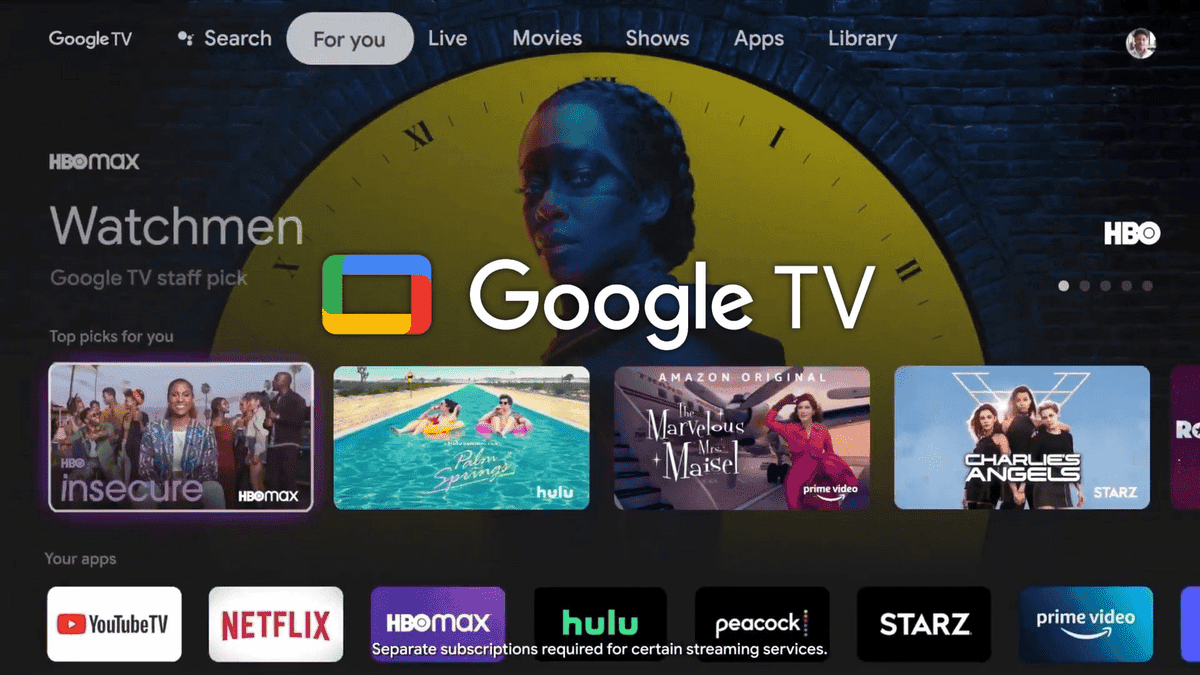
Memprioritaskan Kinerja: Hukum Keseimbangan
Meskipun Chromecast dengan Google TV menawarkan sistem operasi yang solid, keterbatasan perangkat kerasnya menjadi jelas ketika fungsinya terlalu banyak. Kuncinya adalah mencapai keseimbangan antara fungsionalitas dan kinerja. Mari kita jelajahi beberapa metode untuk mencapai hal ini:
-
Melakukan animasi sistem Seperti ponsel Android, Chromecast dengan Google TV menggunakan animasi sistem untuk meningkatkan daya tarik visual. Meskipun secara estetis menyenangkan, animasi ini dapat membebani perangkat keras, terutama saat menjalankan banyak aplikasi. Menonaktifkannya memungkinkan pengalaman pengguna yang lebih efisien. Begini caranya:
- Buka menu pengaturan TV Anda.
- Temukan “Sistem” dan kemudian “Info”.
- Untuk mengaktifkan mode pengembang, temukan “Kompilasi sistem operasi” dan tekan berulang kali tombol tengah pada pengontrol Anda hingga opsi diaktifkan.
- Kembali ke “Sistem” dan temukan “Skala Animasi Jendela”, “Skala Animasi-Transisi” dan “Skala Durasi Animasi”.
- Pertimbangkan untuk menurunkan nilai ini menjadi 0,5X untuk peningkatan kinerja yang nyata. Menonaktifkannya sepenuhnya juga merupakan sebuah pilihan, namun transisinya mungkin tampak kurang mulus.
-
Memisahkan lanskap aplikasi: Seiring waktu, aplikasi yang tidak digunakan dapat terakumulasi di Chromecast Anda. Aplikasi ini dapat menggunakan sumber daya dengan menjalankan proses latar belakang. Meninjau dan mencopot pemasangan aplikasi yang tidak diperlukan secara teratur dapat membantu menyederhanakan kinerja. Akses “Pengaturan” > “Aplikasi” dan hapus aplikasi apa pun yang baru-baru ini tidak Anda gunakan atau tidak Anda anggap penting.
-
Mempertahankan satu akun pengguna: Beberapa profil pengguna dapat memperlambat Chromecast. Setiap profil memerlukan perangkat untuk mengelola rekomendasi individual, data, dan tindakan tindak lanjut. Meskipun nyaman bagi keluarga, pertimbangkan untuk menyimpan satu akun pengguna untuk kinerja optimal, terutama jika Anda mengalami kelambatan.
Berita Gizchina minggu ini
Penyederhanaan Antarmuka Pengguna:
Chromecast dengan Google TV memiliki antarmuka ramah pengguna yang memungkinkan Anda mempersonalisasi rekomendasi konten. Namun, penyesuaian ini memerlukan proses latar belakang yang berkelanjutan. Berikut beberapa cara mengoptimalkan antarmuka untuk pengalaman yang lebih lancar.
-
Sematkan mode khusus aplikasi: Iterasi Chromecast terbaru menawarkan “mode khusus aplikasi” yang menyederhanakan antarmuka. Mode ini memberikan pembaruan saran konten secara konstan dan hanya ikon aplikasi yang diinstal, menghilangkan proses latar belakang yang terkait dengan antarmuka standar. Untuk mengaktifkan mode ini, buka “Pengaturan” > “Akun & Login”. Pilih profil Anda dan aktifkan tombol “Mode Hanya Aplikasi”.
-
Meminimalkan efek layar kunci: Layar kunci Chromecast menampilkan gambar menawan. Saat Anda menikmatinya dengan indah, gambar-gambar ini diunduh dari Internet, yang secara aktif memelihara proses latar belakang. Untuk mengurangi efeknya, akses pengaturan perangkat Anda dan kemudian “Sistem”. Cari “Mode standby” dan secara opsional pilih “Galeri Seni”. Selanjutnya, nonaktifkan semua subsaluran dan informasi cuaca.
Pertimbangan tambahan:
-
Kekuatan Reboot: Sama seperti ponsel cerdas, penyetelan ulang sederhana dapat memberikan kehidupan baru ke Chromecast Anda. Restart akan menghapus data cache, menghentikan proses yang tidak perlu, dan memberikan awal yang baru. Saat mengalami kelambatan, buka “Pengaturan”, “Sistem” dan “Reset”. Perbaikan cepat ini sering kali dapat menyelesaikan masalah kinerja.
-
Telemetri dan penggunaan data: Perangkat pintar sering kali mengumpulkan data pengguna untuk meningkatkan pengembangan perangkat lunak dan perangkat keras. Meski jelas, transmisi data ini dapat menghabiskan sumber daya. Untuk meminimalkan dampak ini, telusuri menu pengaturan untuk opsi terkait telemetri dan penggunaan data. Menonaktifkan opsi ini dapat meningkatkan kinerja, meskipun mungkin membatasi kemampuan untuk mempelajari preferensi perangkat.
Ringkasan:
Chromecast menyediakan platform canggih untuk streaming hiburan dengan Google TV. Dengan menerapkan strategi pengoptimalan ini, Anda dapat memastikan pengalaman pengguna yang lancar dan responsif. Ingat, menjaga keseimbangan antara fungsionalitas dan kinerja adalah kuncinya. Dengan menonaktifkan animasi secara selektif, mengelola aplikasi, dan menyederhanakan antarmuka, Anda dapat mengaktifkan Chromecast untuk menghadirkan pengalaman streaming yang menyenangkan secara konsisten.
Link Sumber: https://www.gizchina.com
Posting Komentar untuk "Sempurnakan Chromecast Anda dengan Google TV untuk streaming yang lancar."